İçindekiler
Adobe Flash Player'ı Server 2016 veya Server 2019'a yüklemenin bir yolunu arıyorsanız, bu öğreticiyi okumaya devam edin. Bildiğiniz gibi Adobe flash Player, Uzak Masaüstü Oturum Ana Bilgisayarı (RDSH) rolü eklendikten sonra Server 2016'ya yüklenebilir. Ancak, Flash Player'ı Server 2016 veya 2019'a yüklemek için bir RDSH lisansı satın almak istemiyorsanız, aşağıdaki talimatları izleyin.
Bu eğitim, Flash Player'ın Windows Server 2016 veya 2019'a nasıl yükleneceğine ilişkin adım adım talimatlar içerir.
Adobe Flash Player Server 2016/2019'a Nasıl Yüklenir?
Server 2016'da flash player'ı etkinleştirmek için:
1. Açık Yönetici olarak komut istemi ve bu komutu verin:
dism /online /add-package /packagepath: "C:\Windows\servicing\Packages\Adobe-Flash-For-Windows-Package~31bf3856ad364e35~amd64~~10.0.14393.0.mum"

2. Yeniden Başlat Bilgisayarı.
3. Yeniden başlattıktan sonra Internet Explorer'ı açın ve bu sayfaya gidin:
- https://helpx.adobe.com/flash-player/kb/flash-player-issues-windows-10-ie.html
4. Tuşuna basın Flash Oynatıcıyı Test Et düğmesini tıklatın. Aşağıdaki animasyonda bulutların hareket ettiğini görüyorsanız, Flash Player'ı başarıyla yüklediniz demektir.
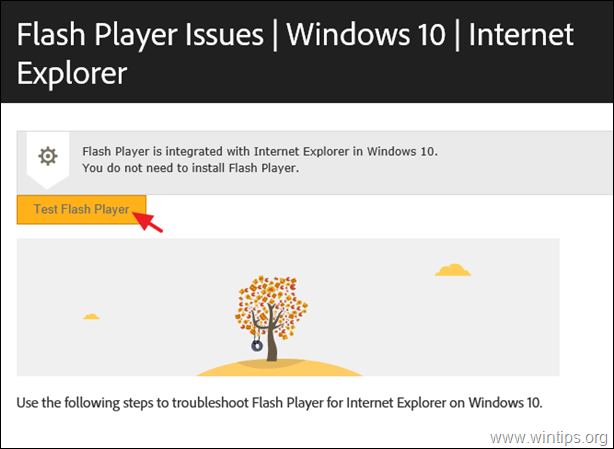
Adobe Flash Player Server 2019'a Nasıl Yüklenir?
Sunucu 2019'da flash player'ı etkinleştirmek için:
1. Açık Yönetici olarak komut istemi ve bu komutu verin:
dism /online /add-package /packagepath: "C:\Windows\servicing\Packages\Adobe-Flash-For-Windows-Package~31bf3856ad364e35~amd64~~10.0.17763.1.mum"

2. Yeniden Başlat sunucusuna bağlayın ve ardından Flash Player'ı test etmek için bu sayfaya gidin.
İşte bu kadar! Bu rehberin size yardımcı olup olmadığını, deneyiminizle ilgili yorumunuzu bırakarak bana bildirin. Lütfen başkalarına yardımcı olmak için bu rehberi beğenin ve paylaşın.

Andy Davis
Windows hakkında bir sistem yöneticisinin günlüğü





